正确使用PS笔刷画虚线de教程Word文档格式.docx
《正确使用PS笔刷画虚线de教程Word文档格式.docx》由会员分享,可在线阅读,更多相关《正确使用PS笔刷画虚线de教程Word文档格式.docx(10页珍藏版)》请在冰豆网上搜索。
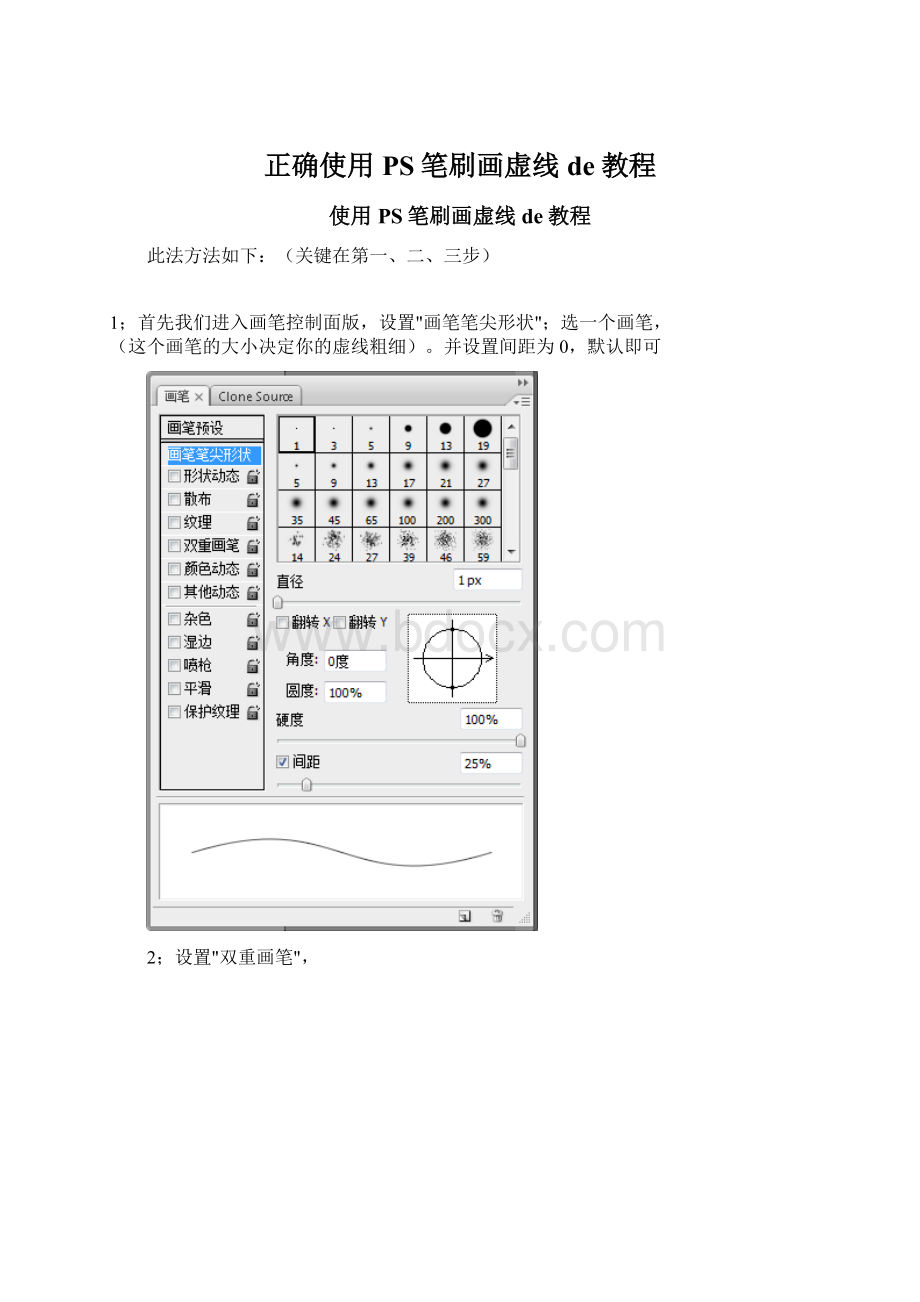
1;
首先我们进入画笔控制面版,设置"
画笔笔尖形状"
;
选一个画笔,
(这个画笔的大小决定你的虚线粗细)。
并设置间距为0,默认即可
2;
设置"
双重画笔"
,
3;
其中的"
直径"
和"
间距"
选项决定了虚线的长短和间距;
4;
现在我们就可以直接用画笔来随意画虚线了,
再在路径上按鼠标右键"
描边路径"
:
6;
选择"
画笔"
描边,并取消压力模拟;
7;
描边完成后在路径上按鼠标右键"
删除路径"
结果可见
8;
当然,我们也可以灵活运用形状工具(注意下图靠上部的设置部分);
9;
以路径描边的方式,快速用虚线画出更多的形状:
5;
运用路径工具,可以画顺畅的任意曲线,
方法;
先用路径工具画出路径: